HL-5280DW
Perguntas frequentes e Solução de problemas |
Não consigo imprimir do meu computador via USB.
Faça os seguintes passos para resolver o problema:
- Verifique o status do seu equipamento Brother
- Verifique as conexões do seu equipamento Brother e de seu Computador
- Verifique as configurações do driver
- Tente imprimir de outra aplicação
- Reinicie seu equipamento Brother e seu computador
- Reinstale o driver de impressão
- Certifique que seu gerenciador de dispositivos reconheceu seu equipamento Brother(Somente para usuarios Windows)
ETAPA 1: Verifique o status do seu equipamento Brother
- Verifique se o seu equipamento Brother está ligado.
- Verifique se o visor LCD ou LED de sua máquina Brother não está mostrando algum erro. Se um erro for exibido, vá para a seção Solução de problemas e encontre uma solução.
ETEPA 2: Verifique as conexões do seu equipamento Brother e de seu Computador
- Tente desconectar e reconectar o cabo USB a partir de ambas as extremidades. Desligue ambas as máquinas e o computador e reconecte.
(Se você estiver usando um hub USB, removê-lo e conectar o seu equipamento Brother directamente no computador.)
- Recomendamos que o cabo USB que você usa, suporta as seguintes especificações:
- Cabo Par Trançado
- Blindado
- Não ser maior que 2 metros
ETEPA 3: Verifique as configurações do driver
Abra a pasta da impressora e verifique o seguinte:
Se você não sabe como abrir a pasta da impressora, verifique o seguinte:
Para usuarios Windows 2000:
Clique em Iniciar => Configurações => Impressoras
Para usuarios Windows XP:
Clique Iniciar => Impressoras e Faxes
Para usuarios Windows Vista:
Clique em Iniciar => Impressoras
Para usuarios Windows 7:
Clique em Iniciar => Dispositivos e Impressoras
Para usuarios Mac OS X:
Abra System Preferences => Print & Fax
- Certifique que seu equipamento Brother esta como Padrão.
Para usuarios Windows:
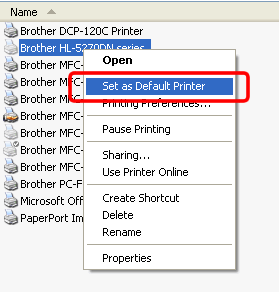
Para usuarios Mac OS X 10.5 ou 10.6:
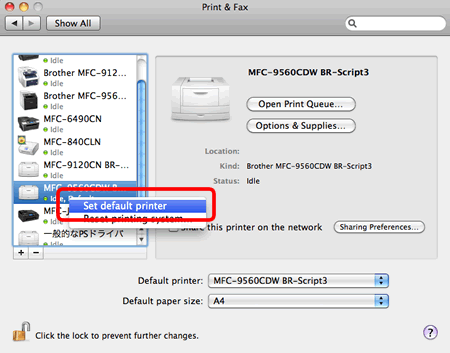
Para usuarios Mac OS X 10.4:
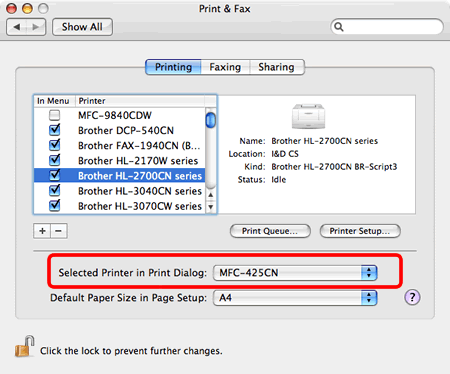
- Certifique-se que o status da impressora não é pausada ou off-line.
Para usuarios Windows:
Botão direito do mouse no ícone da impressora e verifique se aparece no menu Continuar Impressão ou Impressora Online.
Para usuarios Mac OS X:
Verifique se o status da impressora não esta como Paused ou Stopped. Para limpar este status, clique em Open Print Queue... ou Print Queue... e clique em Resume Printer ou Start Printer.
- Delete todos trabalhos de impressão.
Para usuarios Windows:
Dê um duplo clique no ícone da impressora no seu equipamento Brother e escolha Impressora => Cancelar todos trabalhos => Sim.
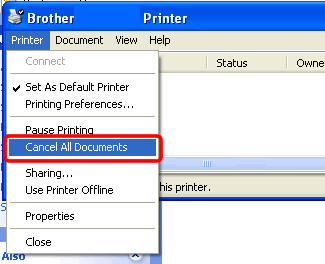
Para usuarios Mac OS X:
Clique em Open Print Queue... ou Print Queue... e escolha o trabalho a ser impresso que voce quer cancelar. Clique em Delete.
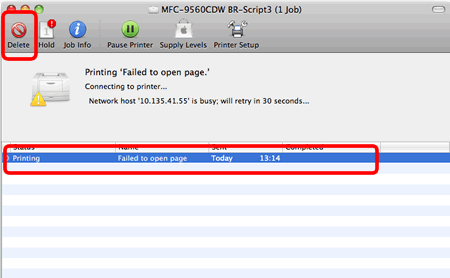
- Certifique-se que a porta correta foi escolhida.
Para usuarios Windows:
Botão direito do mouse no ícone da impressora do seu equipamento Brother e escolha Propriedades ou Propriedades da impressora.
Clique na Aba Portas e certifique-se que a porta correta esta marcada.
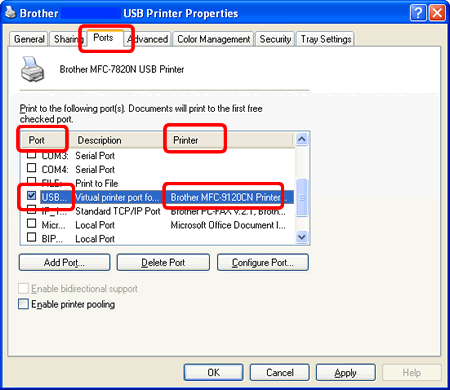
Para usuarios Mac OS X:
Escolha About This Mac do menu da Apple => More Info... => Printers e verifique a seção URI:. É necessario começar com "usb".
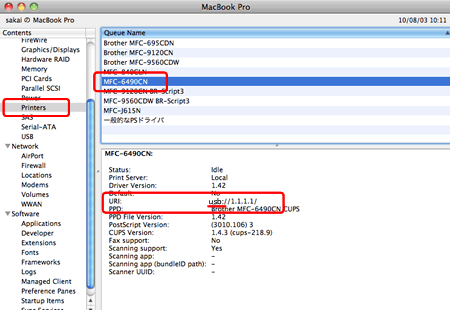
- Certifique-se que o status da impressora não é pausada ou off-line.
ETEPA 4: Tente imprimir de outra aplicação
Tente imprimir a partir de outro aplicativo. Se você conseguir imprimir a partir de outro aplicativo, há um problema na aplicação que você está tentando usar.
Verifique as configurações do aplicativo e se o problema ainda persistir, contate a fabricação aplicação.
ETEPA 5: Reinicie seu equipamento Brother e seu computador
Desligue seu equipamento Brother e reinicie seu computador. Após isso religue seu equipamento Brother novamente.
ETEPA 6: Reinstale o driver de impressão
É possível que o driver da impressora não está instalado corretamente. Desinstalar e reinstalar o driver da impressora.
(caso seu equipamento seja Brother)
Se o nome de seu equipamento começar com MFC- ou DCP-, insira o CD que acompanha o equipamento e clique em Repair MFL-Pro Suite*. Em seguida, a desinstalação e reinstalação será completada automaticamente.
*A viabilidade do menu "Repair MFL-Pro Suite" depende no seu equipamento Brother.
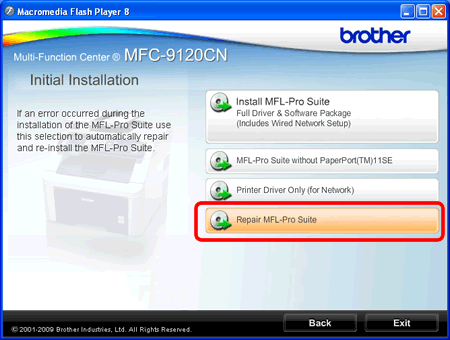
ETEPA 7: Certifique que o gerenciador de dispositivos reconheceu seu equipamento Brother (somente para usuarios Windows)
Siga os passos abaixo para verificar o Gerenciador de dispositivos:
- Para usuarios Windows 2000:
Clique em Iniciar => Configurações =>Painel de Controle => Sistemas => Clique na aba Hardware => Clique em Gerenciador de Dispositivos.
Para usuarios Windows XP:
Clique me Iniciar => Painel de Controle => Manutenção e Performance => Sistema => Clique na Aba Hardware => Clique em Gerenciador de Dispositivos.
Para usuarios Windows Vista:
Clique em Iniciar => Painel de Controle => Manutenção e Performance => Sistema => Clique em eGerenciador de Dispositivos no lado esquerdo.
Para usuarios Windows 7:
Clique em Iniciar => Painel de Controle => Dispositivos e Impressoras.
Quando aparecer o Controle de contas, faça o seguinte.
- Para usuarios com direito de administrador: Clique em Continue.
- Para usuarios que não tenham direito de administrador: Digite um Login e senha de administrador e clique em OK.
- Clique em Visualizar entçao clique em Mostrar dispositivos ocultos.

- Clique em + depois de Impressoras.

- Se seu equipamento Brother aparecer na lista Brother MFC(DCP ou FAX)-XXXX USB,
("XXXX" é equivalente ao nome do equipamento.), o gerenciador de Dispositivo reconheceu seu equipamento Brother corretamente.
- Se seu equipamento não aparecer, o Gerenciador de Dispositivos não esta reconhecendo seu equipamento.
Por favor, tente o seguinte:
- Conecte em um porta diferente de seu computador
- Tente outro cabo USB
- Se você ver um amarelo? marcar com o nome da máquina Brother, clique direito sobre a marca e selecione Desinstalar e feche o Gerenciador de Dispositivos. Desligue o aparelho da Brother e reinicie o PC. Depois de reiniciar o PC, reconecte o aparelho da Brother.
- Se seu equipamento não aparecer, o Gerenciador de Dispositivos não esta reconhecendo seu equipamento.